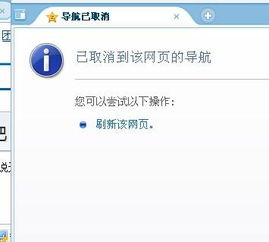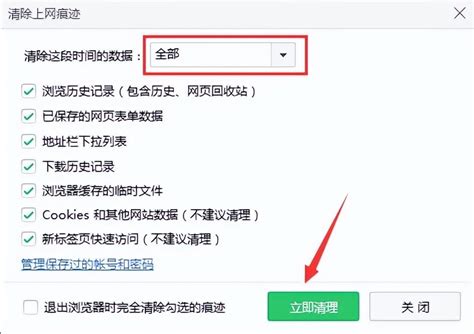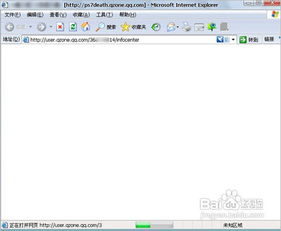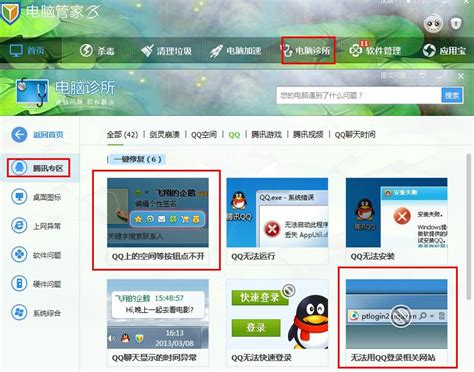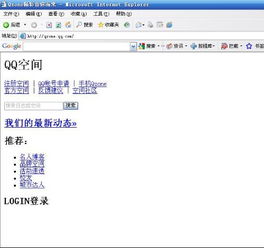QQ空间无法打开的常见原因及解决方法
qq空间打不开是什么原因

许多用户在使用QQ空间时,可能会遇到无法打开的情况,这不仅影响用户体验,还可能让人困惑不已。QQ空间无法打开的原因有很多,涉及网络连接、软件设置、浏览器兼容性以及手机硬件等多个方面。下面,我们就来详细分析并探讨QQ空间打不开的原因,以及对应的解决方法。
网络连接问题
1. 网络不稳定
网络不稳定或速度较慢可能导致QQ空间无法打开。这种情况下,可以尝试重新连接网络,或者切换到更稳定的网络环境。如果使用的是Wi-Fi,可以尝试重启路由器,或者切换到其他Wi-Fi网络试试。
2. DNS缓存问题
QQ空间的域名无法被正确解析也会导致无法打开。可以尝试清空DNS缓存,或者更换DNS服务器。在Windows系统中,可以在命令提示符(cmd)中输入“ipconfig /flushdns”来清空DNS缓存。
3. 防火墙拦截
防火墙可能会将QQ空间的连接拦截,导致无法打开。可以尝试关闭防火墙,或者将QQ空间添加到防火墙的信任列表中。具体操作方法因不同的防火墙软件而异,可参考相应软件的使用说明。
软件版本及兼容性问题
1. QQ空间版本过低
如果你的QQ空间版本太低,或者与操作系统不兼容,也会导致无法打开。可以尝试更新到最新版本的QQ空间,或者在QQ官网下载其他版本试试。
2. 浏览器兼容性问题
某些浏览器可能不兼容QQ空间,导致部分代码无法执行。可以尝试更换其他浏览器,如谷歌浏览器(Chrome)、火狐浏览器(Firefox)等。另外,也可以尝试更新浏览器的版本。
3. QQ软件问题
如果QQ软件本身存在问题,也可能影响QQ空间的正常使用。可以尝试更新QQ软件到最新版本,或者卸载后重新安装。
浏览器缓存及设置问题
1. 浏览器缓存过多
浏览器缓存过多或出错可能导致QQ空间无法打开。可以尝试清除浏览器缓存,具体操作方法因浏览器而异。例如,在谷歌浏览器中,可以按“Ctrl+Shift+Delete”组合键,然后选择要清除的内容(如历史记录、Cookie等),点击“删除”按钮。
2. 浏览器ActiveX控件设置
如果使用IE浏览器,可能需要启用ActiveX控件执行脚本。具体步骤为:打开IE浏览器,点击菜单栏中的“工具”,选择“Internet选项”,进入“安全”页面,点击“自定义级别”,对“对标记为可安全执行脚本的ActiveX控件执行脚本”设置为“启用”。
3. 浏览器插件冲突
某些浏览器插件可能与QQ空间发生冲突,导致无法正常打开。可以尝试关闭或卸载这些插件,然后再访问QQ空间。
账号及服务器问题
1. 账号异常
QQ空间的账号如果存在异常,如密码过于简单、账号短时间内异地登录等,也可能导致无法打开。可以尝试修改账号密码,或者通过QQ安全中心网页进行账号保护设置。
2. 服务器访问量过大
如果QQ空间的服务器访问量过大,可能导致服务器超负载,部分代码没有完全下载就提示浏览器完毕,导致错误。这种情况下,可以多刷新几次,或者换一个网速比较好的时候再访问。
3. QQ空间维护
QQ空间可能会定期进行维护和升级,这时也可能出现无法打开的情况。如果是这种情况,可以耐心等待一段时间,或者联系QQ客服咨询具体情况。
手机端问题及解决方法
1. 网络问题
手机网络连接不稳定或信号差也可能导致QQ空间无法打开。可以尝试切换网络环境,如从4G切换到Wi-Fi,或者重启手机试试。
2. 软件版本及兼容性
手机QQ空间的版本过低或与手机操作系统不兼容也会导致无法打开。可以尝试更新手机QQ空间到最新版本,或者卸载后重新安装。
3. 手机存储空间不足
如果手机存储空间不足,也可能导致QQ空间无法打开。可以尝试清理手机垃圾文件,或者释放存储空间。
4. 手机系统问题
手机系统发生错误或设置异常也可能导致QQ空间无法打开。可以尝试更新手机系统,或者恢复出厂设置。但需要注意的是,恢复出厂设置会清除手机上的所有数据,因此在进行此操作前,请务必备份好重要数据。
其他解决方法
1. 重新登录账号
有时候,QQ空间可能出现账号异常的情况,可以尝试退出账号重新登录解决问题。
2. 检查QQ设置
检查QQ的相关设置,确保没有将QQ空间设置为禁用或限制访问。
3. 联系QQ客服
如果尝试了以上所有方法仍然无法解决问题,可以联系QQ客服进行咨询和寻求帮助。
结语
QQ空间无法打开可能涉及多个方面的原因,包括网络连接、软件设置、浏览器兼容性以及手机硬件等。针对不同的问题,我们可以尝试重新连接网络、清除缓存、更新软件版本、修改浏览器设置、检查账号状态等方法来
- 上一篇: 男人通常会选择什么样的女人作为妻子?
- 下一篇: 如何关闭手机QQ中的厘米秀功能
-
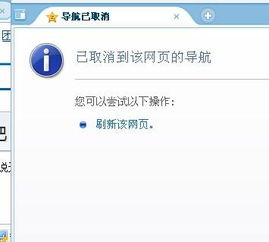 揭秘:无法进入QQ空间的常见原因及解决方法资讯攻略12-07
揭秘:无法进入QQ空间的常见原因及解决方法资讯攻略12-07 -
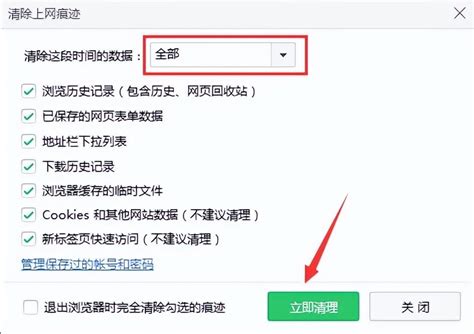 揭秘:QQ空间无法打开的几大常见原因资讯攻略12-07
揭秘:QQ空间无法打开的几大常见原因资讯攻略12-07 -
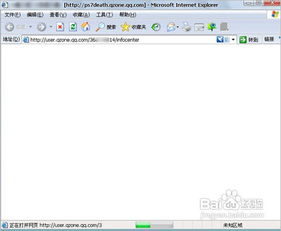 QQ空间为何打不开及解决方法资讯攻略11-05
QQ空间为何打不开及解决方法资讯攻略11-05 -
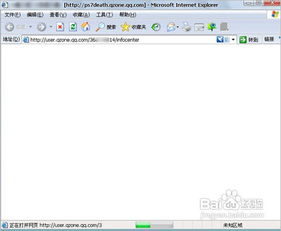 揭秘:QQ空间无法打开的幕后真相及快速解决秘籍资讯攻略12-01
揭秘:QQ空间无法打开的幕后真相及快速解决秘籍资讯攻略12-01 -
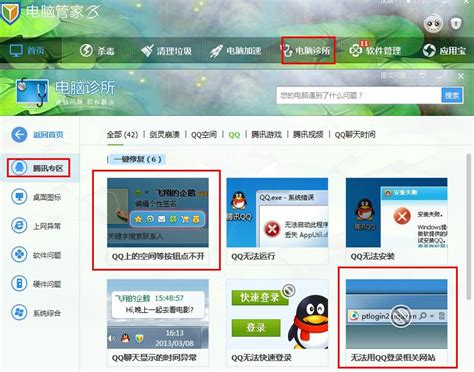 解决QQ空间无法打开的问题及原因资讯攻略02-02
解决QQ空间无法打开的问题及原因资讯攻略02-02 -
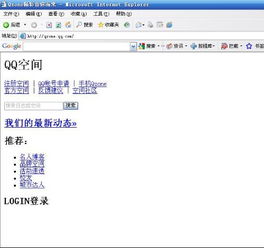 QQ空间无法访问的原因及解决方法资讯攻略11-10
QQ空间无法访问的原因及解决方法资讯攻略11-10